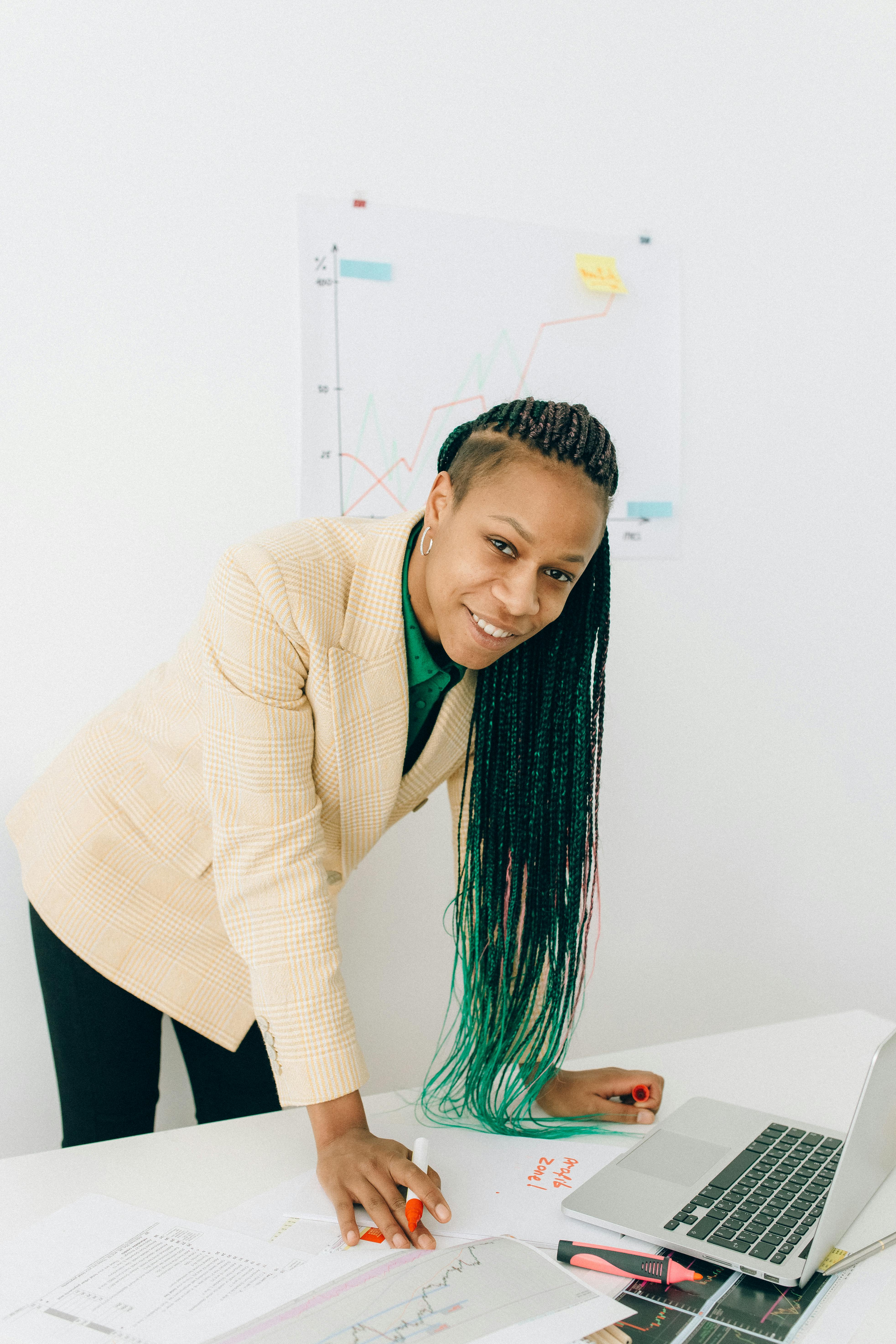Таблицы для ведения личного бюджета (Excel, Google Sheets)

Таблицы для ведения личного бюджета (Excel, Google Sheets)

Создайте собственную таблицу для учета бюджета уже сегодня! Используйте Excel или Google Sheets для организации своих финансов и получения ясной картины ваших расходов и доходов. Просто выберите подходящий шаблон или создайте его самостоятельно с нуля, чтобы отслеживать траты по категориям, планировать бюджет и анализировать тенденции за определенный период.
В Excel можно воспользоваться встроенными функциями для автоматизации расчетов, такими как СУММ и СРЗНАЧ, чтобы получать точные данные о своих финансах. Google Sheets предлагает возможность совместной работы, что позволяет делиться таблицей с партнерами или членами семьи. Это идеально подходит для создания бюджета, если вы работаете в команде или хотите вовлечь в процесс близких.
Заполняйте свои таблицы регулярно, чтобы отслеживать прогресс и получать актуальную информацию о своих финансовых привычках. Используйте графики и диаграммы для визуализации данных, что поможет легче воспринимать информацию и замечать закономерности в расходах. Научитесь анализировать данные и корректировать свои привычки, чтобы достичь финансовых целей.
Создание простой таблицы доходов и расходов
Откройте Excel или Google Sheets и создайте новый документ. Начните с названий столбцов, которые помогут вам отслеживать данные. Первые три столбца можно обозначить как «Дата», «Описание» и «Сумма». Четвертый столбец можно использовать для разделения на «Доход» и «Расход». Это поможет структурировать информацию.
Заполнение таблицы
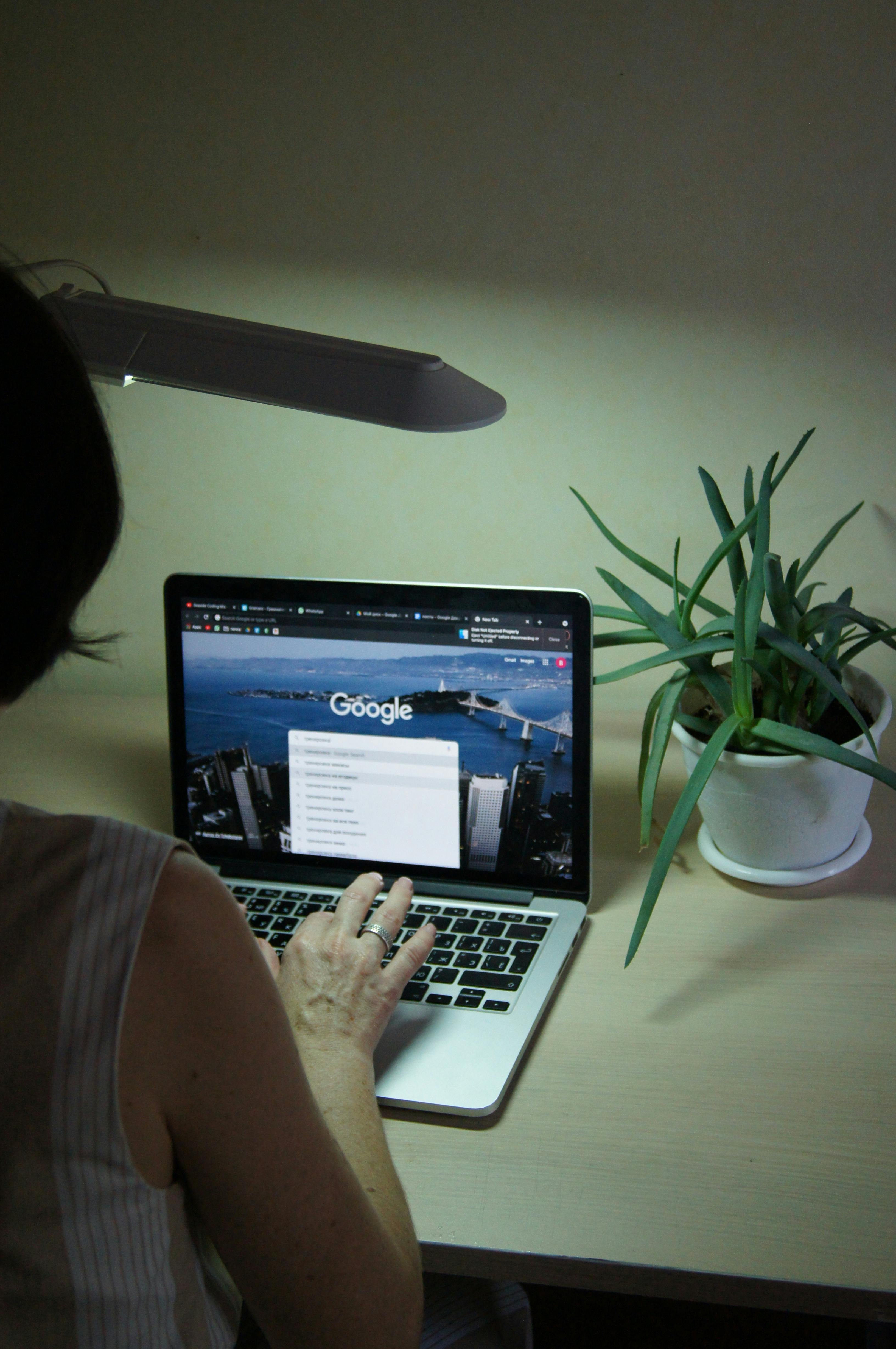
Заполняйте таблицу по мере того, как обнаруживаете новые доходы или расходы. Пример записи: если вы получили зарплату 15 февраля, в столбцах будет указано: «15.02.2023», «Зарплата», «50000», «Доход». Для расходов укажите дату, название покупки и сумму расходов. Например: «16.02.2023», «Продукты», «3000», «Расход».
Добавьте строку внизу таблицы для подсчета общих доходов и расходов. В Excel и Google Sheets используйте функцию SUM. Например, для сложения всех доходов формула будет выглядеть так: =SUM(D2:D100), где D – ваш столбец с доходами. Это дает быстрое понимание финансового состояния за месяц.
| Дата | Описание | Сумма | Тип |
|---|---|---|---|
| 15.02.2023 | Зарплата | 50000 | Доход |
| 16.02.2023 | Продукты | 3000 | Расход |
Регулярно обновляйте таблицу, и вы увидите, как это помогает контролировать ваш бюджет. Многие используют такие таблицы для анализа своих расходов и планирования будущих трат. Это простой, но очень полезный инструмент для ведения личного бюджета.
Автоматизация расчетов (формулы)
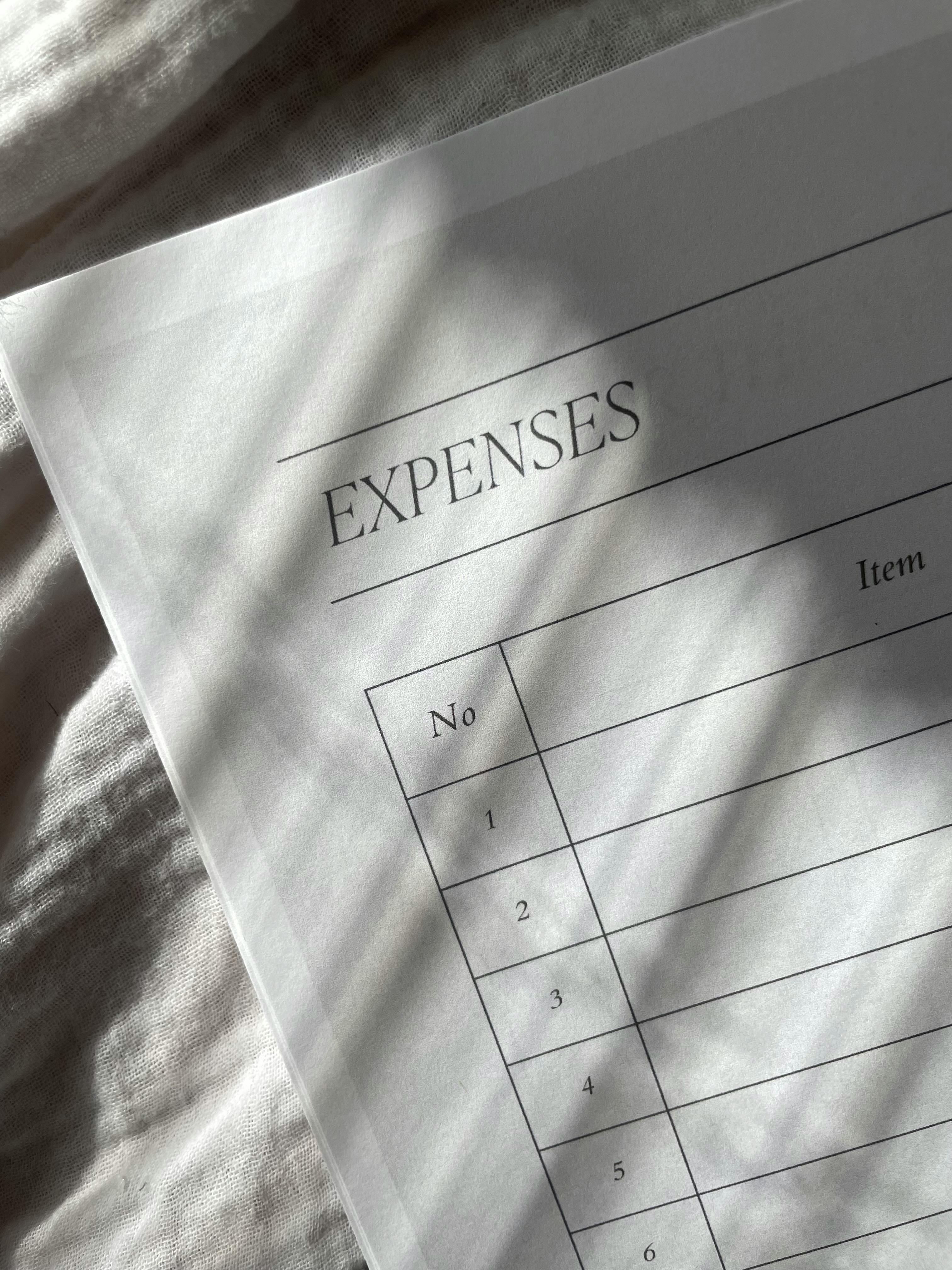
Используйте формулы для автоматизации расчетов в таблицах бюджета. Это значительно упрощает анализ ваших финансов.
Для расчета суммы расходов по категориям воспользуйтесь функцией SUM. Например, если ваши расходы по категории «Еда» находятся в ячейках B2:B10, используйте формулу:
=SUM(B2:B10)
Чтобы определить баланс между доходами и расходами, примените следующую формулу, где C1 – это общая сумма доходов, а D1 – общая сумма расходов:
=C1-D1
Функция AVERAGE поможет рассчитать средние расходы за месяц. Если ваши данные находятся в ячейках E2:E10, формула будет выглядеть так:
=AVERAGE(E2:E10)
Для анализа затрат по отдельным категориям используйте комбинацию SUMIF. Например, чтобы подсчитать все расходы на «Транспорт», примените:
=SUMIF(A2:A10, "Транспорт", B2:B10)
Также можно использовать IF для создания условий. Например, чтобы пометить расходы выше определенной суммы, примените:
=IF(B2>100, "Высокие расходы", "Нормальные расходы")
Используйте функцию COUNTIF для подсчета числа записей, которые соответствуют определенному критерию. Если хотите знать, сколько раз категория «Развлечения» была включена, выполните:
=COUNTIF(A2:A10, "Развлечения")
Сочетание формул позволяет создавать индивидуальные отчеты, адаптированные под ваши нужды. Экспериментируйте с функциями, чтобы находить идеи, подходящие вашему стилю ведения бюджета.
Шаблоны бюджета для Excel и Google Sheets
Используйте готовые шаблоны для Excel и Google Sheets, чтобы организовать свой бюджет. Это позволит вам не вводить данные с нуля, а сосредоточиться на анализе расходов и доходов.
Для Excel доступно множество бесплатных шаблонов. Сайты, такие как Microsoft Office Templates и Vertex42, предлагают разнообразные варианты: месячные, годовые и специализированные таблицы. Выберите тот, который наиболее соответствует вашим потребностям – например, шаблон, учитывающий фиксированные и переменные расходы.
Google Sheets также предоставляет множество шаблонов. В разделе “Шаблоны” при создании нового документа вы найдёте категорию «Финансы». Здесь собраны варианты, подходящие для разных целей, включая планирование бюджета, отслеживание долгов и сбережений. Вы сможете легко адаптировать эти шаблоны под себя, изменяя категории и формулы.
Обратите внимание на функции графиков, которые могут визуализировать бюджет. Это поможет вам лучше понять, куда уходят деньги. Также используйте диаграммы для показа соотношения доходов и расходов.
Не забывайте о регулярном обновлении данных. Установите четкий график: вносите изменения в начале месяца или после каждой покупки. Это создаст привычку следить за финансами и поможет избежать ненужных трат.
Введите свои доходы и расходы, и позвольте формам автоматически рассчитывать баланс, отображая вашу финансовую ситуацию в реальном времени. Таким образом, использование шаблонов не только упрощает учет, но и делает этот процесс более приятным и наглядным.
Визуализация данных (графики, диаграммы)
Используйте графики и диаграммы, чтобы быстро понять структуру и динамику своего бюджета. В Excel и Google Sheets легко создать круговые диаграммы для отображения долей расходов. Например, выделите свои категории (продукты, жильё, транспорт) и создайте диаграмму, чтобы увидеть, сколько вы тратите на каждую категорию в целом.
Столбчатые графики отлично подойдут для анализа изменений расходов и доходов по месяцам. Для начала соберите данные по каждому месяцу, выделите их, затем выберите опцию «Вставить» и выберите «Столбчатая диаграмма». Это даст наглядное представление о вашем финансовом прогрессе в течение времени.
Линейные графики можно применять для отслеживания тенденций доходов или расходов. Они потрясающе визуализируют прирост или уменьшение финансовых средств на протяжении определённого периода. Постройте линейный график, выбрав по оси Y ваши значения, а по оси X — временные промежутки.
Не забудьте периодически обновлять ваши данные, чтобы визуализация оставалась актуальной. Применение различных цветов поможет выделить ключевые моменты. Например, используйте красный цвет для увеличения расходов, а зелёный – для увеличения доходов. Это сделает ваши графики более понятными и информативными.
Не стесняйтесь экспериментировать с различными типами визуализаций. Возможно, вам понравится использовать пузырьковые диаграммы для отображения нескольких категорий расходов одновременно. Учитывайте свои предпочтения при выборе формата, чтобы он действительно мог помочь вам управлять вашим бюджетом.
Преимущества и недостатки таблиц
Использование таблиц в Excel или Google Sheets для ведения личного бюджета приносит множество преимуществ. Во-первых, они позволяют наглядно организовать данные. Вы можете легко отслеживать доходы и расходы, создавая колонки для различных категорий, таких как жилье, развлечения или питание. Это помогает сразу увидеть, куда уходит большая часть средств и где можно сэкономить.
Благодаря формульным функциям вы можете автоматически подсчитывать итоговые суммы, что исключает возможность человеческой ошибки. Существует также возможность создания диаграмм, что облегчает визуализацию финансового состояния. Таким образом, таблицы способствуют наилучшему пониманию своего бюджета и планированию будущих расходов.
Недостатки использования таблиц

Однако есть и недостатки. Для некоторых пользователей освоение Excel или Google Sheets может стать настоящей проблемой. Не у всех есть опыт работы с этими программами, и на начальном этапе доступ к необходимым функциям может казаться запутанным. Также, в случае ручного ввода данных существует риск ошибок, которые могут привести к искажению информации.
Еще один момент – необходимость регулярного обновления таблицы. Если не уделять этому времени, данные будут устаревать, что снизит их актуальность. Поэтому важно настроить привычку регулярно вносить изменения и следить за актуальностью информации, чтобы извлекать максимальную пользу из использования таблиц.